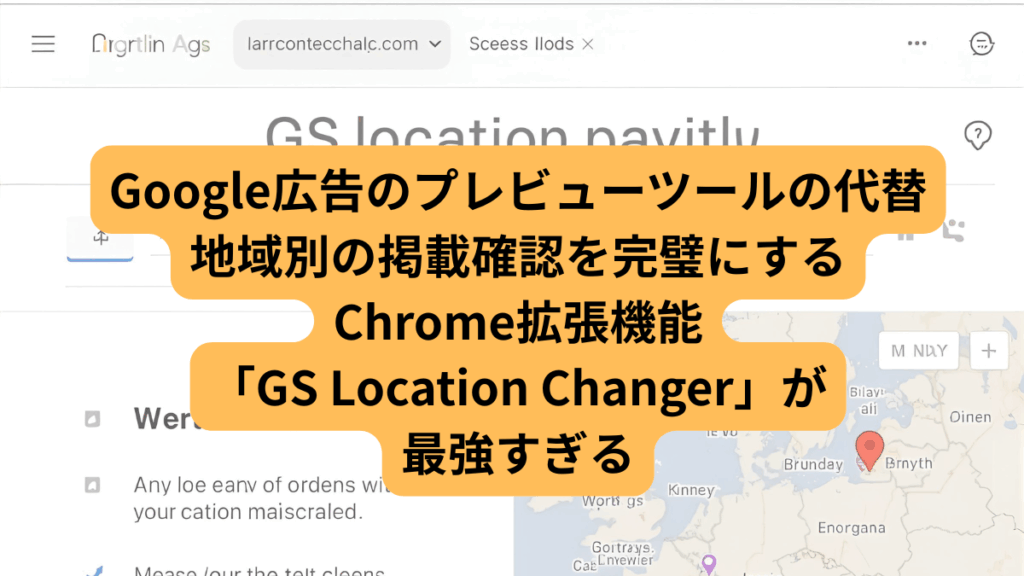この記事は3分で読むことができます。
記事サマリー
この記事を読んでわかること
-
- Tangoでマニュアル作成を自動化する方法
こんな方へオススメの記事
-
- マニュアル作成に時間をかけている方
この記事を実践するための準備
-
- GoogleChromeブラウザとTango拡張機能
目次
Tangoとは?マニュアル作成を自動化するChrome拡張機能
Tangoは、Webブラウザ上での作業手順を自動的にドキュメント化してくれる革新的なChrome拡張機能です。これまでマニュアル作成といえば、PowerPointでスクリーンショットを貼り付け、矢印や枠線を手動で追加し、説明文を一つひとつ入力するという時間のかかる作業が当たり前でした。しかしTangoを使えば、そうした煩雑な作業から完全に解放されます。
使い方は驚くほどシンプルです。Chrome拡張機能をインストールして記録をONにし、普段通りにWebサイト上で作業を行うだけ。すると、あなたがクリックしたボタン、入力したテキスト、遷移したページなどが自動的にキャプチャされ、美しいステップバイステップのマニュアルが生成されます。
特に威力を発揮するのは、GTM(Googleタグマネージャー)の設定手順や複雑なWeb管理画面での操作説明など、専門的な内容を第三者に伝える場面です。「権限は渡せないけれど、お客様側で設定作業をしてもらいたい」といったビジネスシーンでは、Tangoで作成した詳細なマニュアルが強力な武器となります。従来なら何時間もかけて作成していたマニュアルが、実際の作業時間とほぼ同じ時間で完成するのです。
Chromeアドオンツール:Tango – Document and Automate Your Processes
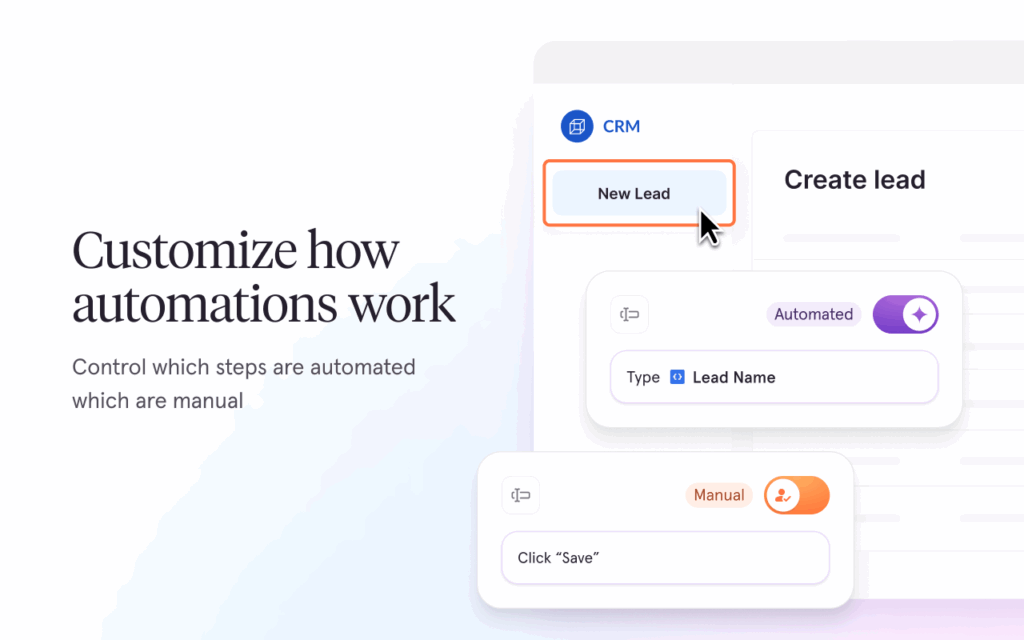
Tangoの実践的な使い方とメリット(GTMの作成例
Tangoの真価は、実際にGoogleタグマネージャー(GTM)のような複雑な設定作業で発揮されます。従来であれば、GTMの設定手順を説明するために、管理画面の各項目をスクリーンショットで撮影し、「ここをクリック」「この値を入力」といった説明を一つずつ手作業で追加する必要がありました。しかしTangoを使えば、この作業が劇的に効率化されます。
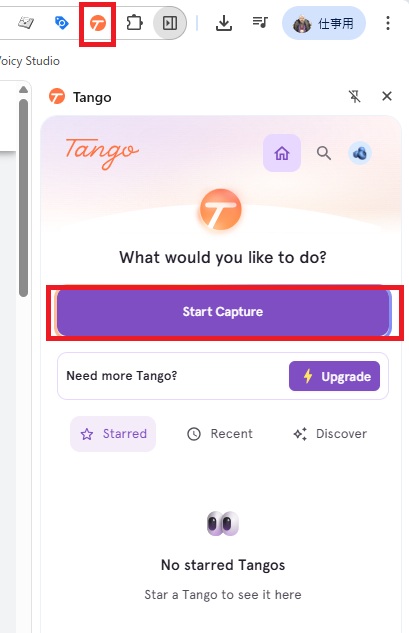
具体的な使用手順は、まさにマクロ記録と同じ要領です。Tango拡張機能の記録ボタンをONにした状態で、普段通りにGTMの管理画面で作業を進めます。例えば、新しいタグを作成する場合、「新しいタグ」ボタンをクリックし、タグ名を入力し、タグタイプを選択し、設定値を入力していく一連の流れを、いつも通り実行するだけです。
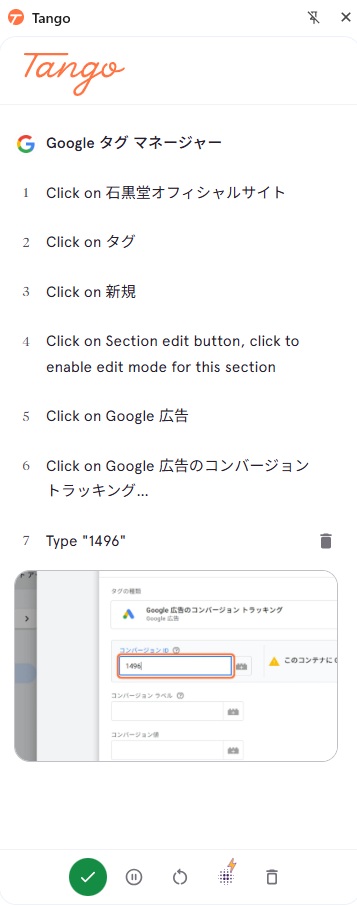
自動でキャプチャされますので、あとは✅ボタンを押して編集して、エクスポート可能です。しかし、HTMLやPDFでしかダウンロードが出来ないため、PDFをAIでパワーポイントにするの良いでしょう。是非利用してみてください。
最後に
Tangoは、マニュアル作成の概念を根本から変える画期的なツールです。従来の手作業による煩雑なドキュメント作成から解放され、実際の作業時間だけで高品質なマニュアルが完成します。特にGTMのような専門的な設定作業では、その威力を最大限に発揮するでしょう。HTMLやPDFでの出力後、AIツールを活用してPowerPoint形式に変換すれば、より柔軟な活用が可能になります。クライアントワークや社内教育資料の作成において、大幅な時間短縮と品質向上を実現できるTango。ぜひ一度試してみて、その効果を実感してください。きっとマニュアル作成に対する考え方が変わるはずです。

Web業界にて20年以上、大手から中堅代理店の顧問を請負。デジタルマーケティングを中心に、主に広告関係の教育や研修、コンペの相談に乗っています。またSEMのお役立ちツールもスクラッチで開発。現在も電通グループの顧問、Shirofuneのアルゴリズム作成補助など担当しており、年間100名以上を教育。皆さまに心から信頼されるパートナーであり続けるために日々研鑽しております。また、世界的権威のある One Voice Awards USA 2025 にも日本人としてノミネートされ、世界的なナレーターとしても活躍中です。